-
迅雷速度为0,小编告诉你迅雷速度为0怎么办
- 2018-06-25 10:20:33 来源:windows10系统之家 作者:爱win10
前几天更新了系统,今天下载迅雷,然后发现下东西速度一直为0,刚开始以为是资源的问题,后来实验了好多其他的资源,像电影游戏什么的,速度都为0,家里网速没问题,迅雷换了极速版和迅雷7都不行,下面,小编给大家讲解迅雷下载速度为0的解决方法。
使用过迅雷的用户都知道,有时候我们通过迅雷BT下载文件的时候每次到了快下完就会出现速度变成0或者速度变的特别慢的情况。其实这个问题不仅在windows系统上常见,在mac平台上使用迅雷下载的时候这个问题也会发生,为此,小编为大伙准备了迅雷下载速度为0的教程。
迅雷下载速度为0怎么办
在迅雷“正在下载”选项卡界面,右击下载速度为0的资源,从其右键菜单中选择“复制磁力链接”项。
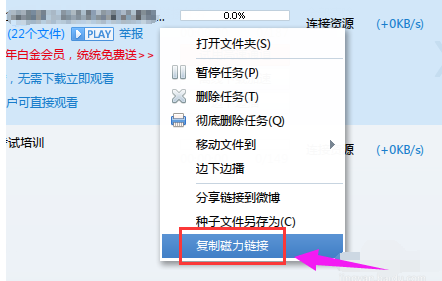
速度为0系统软件图解1
接下来打开“百度网盘”,点击“离线下载”按钮,并在弹出的“新建离线下载”窗口中,点击“新建磁力链接”按钮。
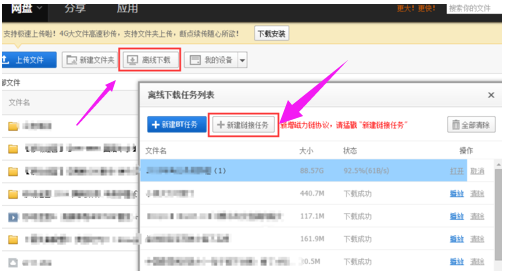
速度为0系统软件图解2
此时将弹出“新建离线链接任务”窗口,粘贴想要下载的磁力链接,设置资源保存的位置,点击“确定”按钮。
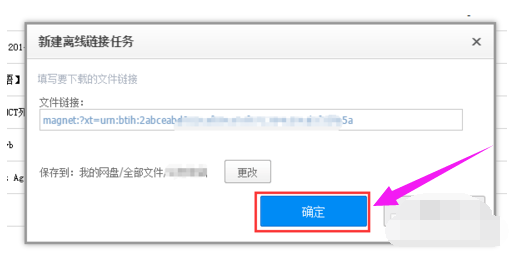
速度为0系统软件图解3
待完成Bt磁力链接的分析操作后,将弹出“新建离线BT任务”窗口,从中勾选想要下载的资源文件,点击“开始下载”按钮。
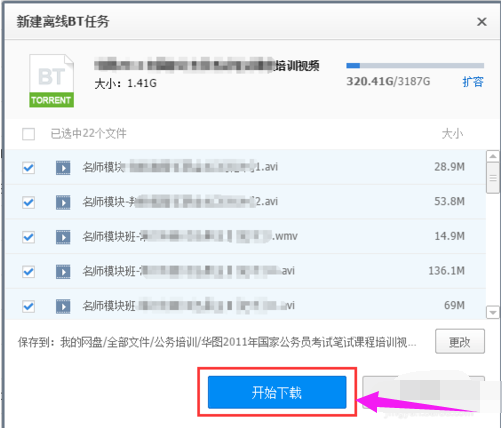
速度为0系统软件图解4
此时将返回“离线下载列表”界面,可以看到新添加的下载任务,待下载完成后,就可以点击“播放”按钮以播放视频资源,或者点击“打开”按钮以查看对应的资源文件。
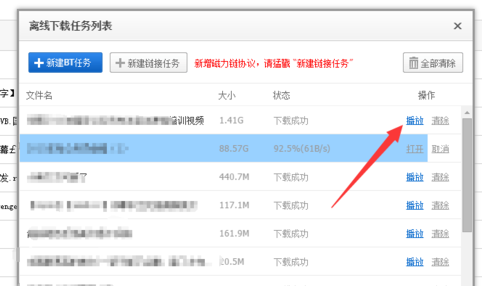
下载速度系统软件图解5
同时还可以在新打开的窗口中,点击“下载”按钮,利用相关下载器或“百度云管家”下载对应的资源到本地。
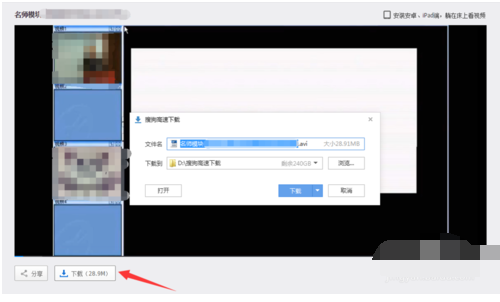
速度为0系统软件图解6
以上就是迅雷下载速度为0的处理技巧。
猜您喜欢
- win8公用磁贴添加方法2016-08-13
- Win7电脑死机后蓝屏出现错误代码0*000..2015-05-04
- win7旗舰版32位和64位区别教程..2017-01-14
- 为你解答sb卡如何分区2018-11-02
- 深度技术 GHOST WIN7 64位装机版安装..2016-10-19
- ACER系统重装工具最新下载2017-05-03
相关推荐
- 无线鼠标怎么用 2020-07-15
- pptx文件怎么打开,小编告诉你打开pptx.. 2018-03-12
- 系统之家win10英文版系统介绍.. 2016-11-22
- 繁体WIN 64推荐下载 2016-11-28
- 系统之家一键重装系统xp方法.. 2017-07-21
- 小编告诉你深度win7 2017-08-19





 系统之家一键重装
系统之家一键重装
 小白重装win10
小白重装win10
 系统之家Ghost Win8专业版系统下载 (32位) v1905
系统之家Ghost Win8专业版系统下载 (32位) v1905 小白系统Win10 32位专业版下载 v1912
小白系统Win10 32位专业版下载 v1912 360云盘批量注册工具v1.0 绿色免费版 (360帐号批量注册工具)
360云盘批量注册工具v1.0 绿色免费版 (360帐号批量注册工具) 65浏览器 v2.0.1.5官方免费版
65浏览器 v2.0.1.5官方免费版 深度技术ghost win7系统下载32位装机版1805
深度技术ghost win7系统下载32位装机版1805 系统之家Win7 64位纯净版系统下载 v1909
系统之家Win7 64位纯净版系统下载 v1909 雨林木风ghos
雨林木风ghos 系统木马查杀
系统木马查杀 谷歌浏览器(C
谷歌浏览器(C Picture Cuto
Picture Cuto 系统之家win1
系统之家win1 北创触摸屏浏
北创触摸屏浏 Win8豆瓣电台
Win8豆瓣电台 淘金币全额兑
淘金币全额兑 Foxit Phanto
Foxit Phanto 系统之家gho
系统之家gho 粤公网安备 44130202001061号
粤公网安备 44130202001061号